Khi học online, họp online trên Zoom bạn vô tình gửi nhầm tin nhắn hoặc gửi sai nội dung tin nhắn cho mọi người. Bạn không biết cách chỉnh sửa tin nhắn đó hoặc xóa tin nhắn như thế nào thì hãy đọc ngay bài viết dưới đây. Ngọc Thiên sẽ hướng dẫn bạn chi tiết cách chỉnh sửa, xóa tin nhắn trên Zoom trên điện thoại, máy tính.
1. Cách chỉnh sửa, xóa tin nhắn trên Zoom trên điện thoại
1.1. Cách chỉnh sửa tin nhắn trên Zoom
Bước 1: Mở ứng dụng Zoom, chọn cuộc trò chuyện mà bạn muốn chỉnh sửa tin nhắn trên Zoom > Nhấn vào biểu tượng 3 dấu chấm.
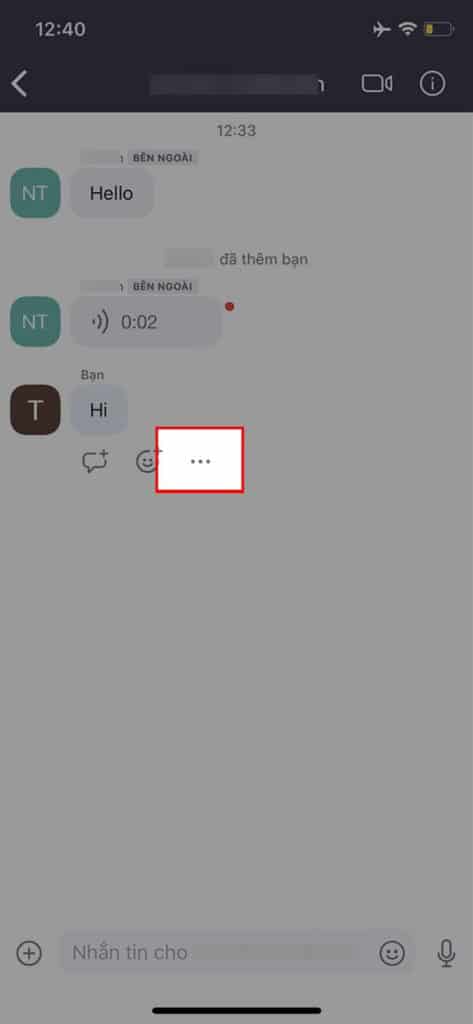
Bước 2: Chọn Chỉnh sửa.
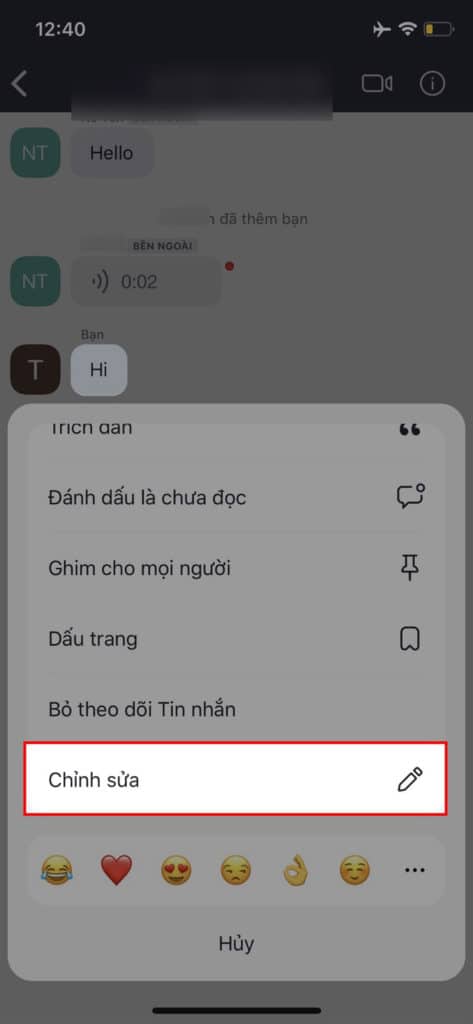
Bước 3: Tiến hành nhập nội dung mới > Nhấn biểu tượng dấu tích ở bên phải để gửi tin nhắn.
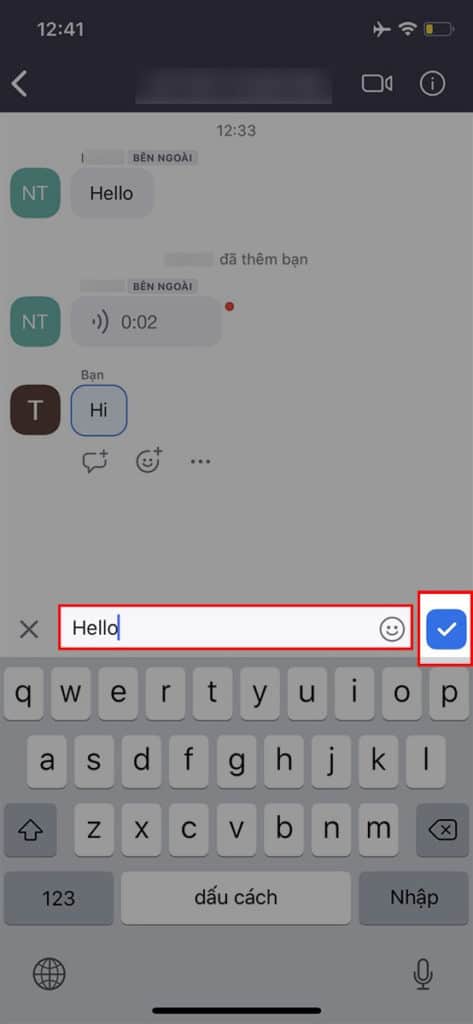
2. Cách xóa tin nhắn trên Zoom
Bước 1: Mở ứng dụng Zoom, chọn cuộc trò chuyện mà bạn muốn xóa tin nhắn trên Zoom > Nhấn vào biểu tượng 3 dấu chấm.
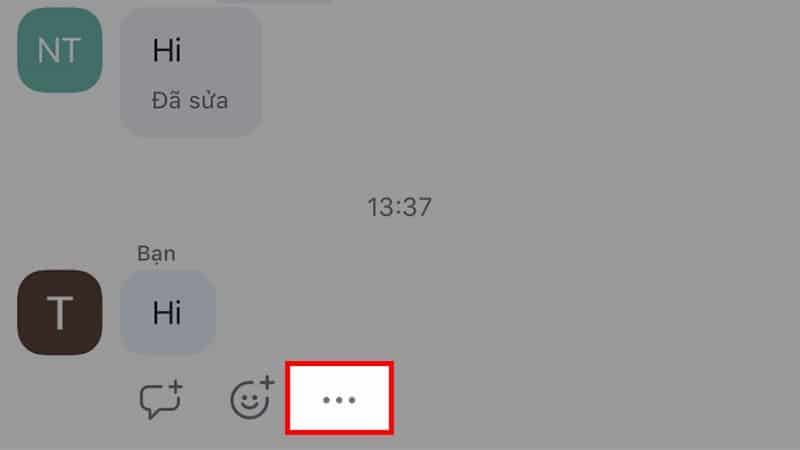
Bước 2: Chọn Xóa.
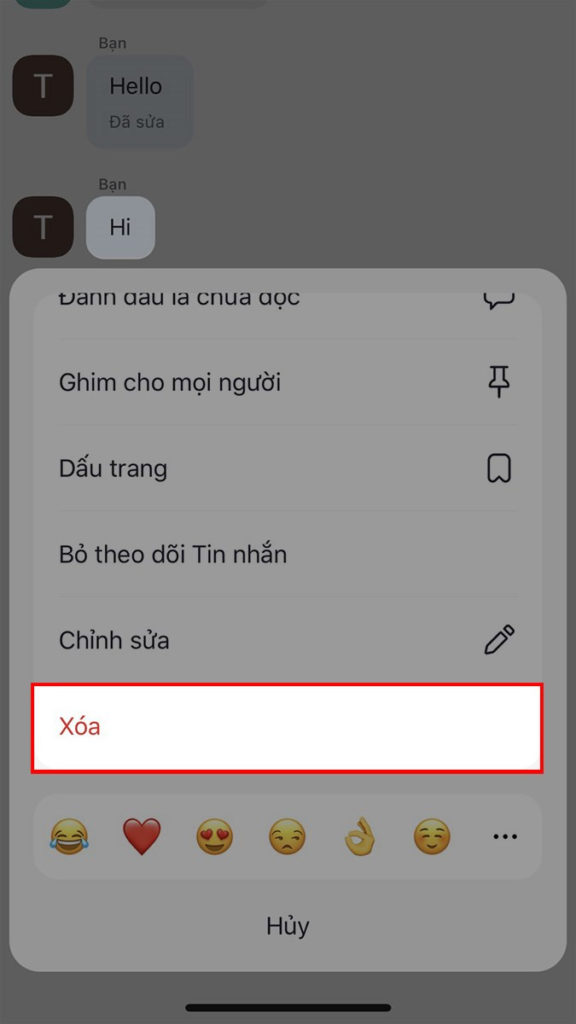
Bước 3: Chọn Xóa.
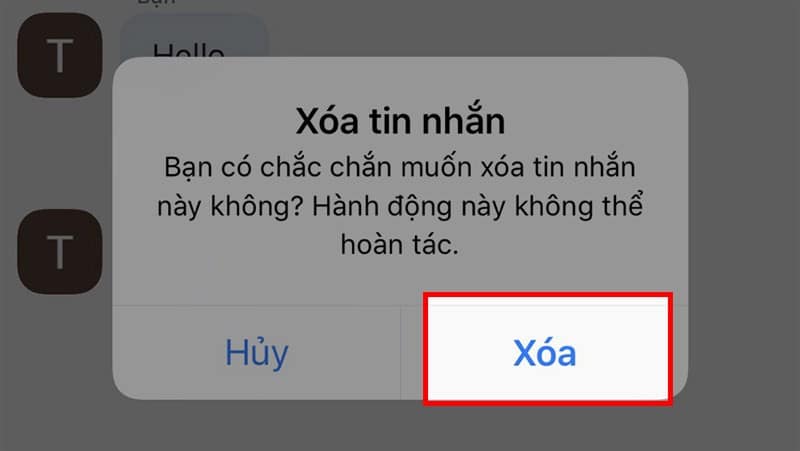
2. Cách chỉnh sửa, xóa tin nhắn trên Zoom trên máy tính
2.1. Cách chỉnh sửa tin nhắn trên Zoom
Bước 1: Mở Zoom trên máy tính, chọn cuộc trò chuyện mà bạn muốn chỉnh sửa tin nhắn trên Zoom > Nhấn vào biểu tượng 3 dấu chấm.
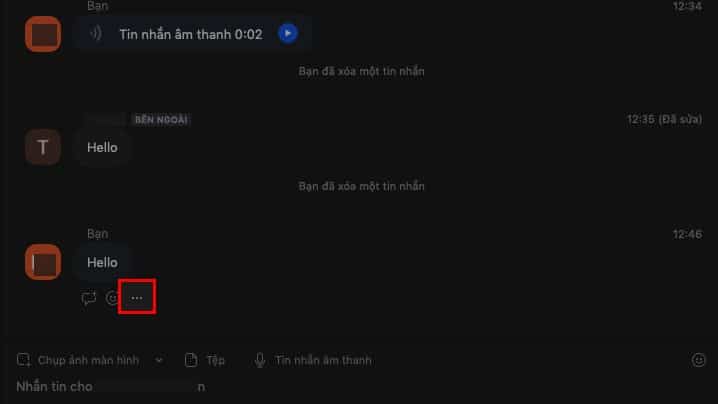
Bước 2: Chọn Chỉnh sửa.
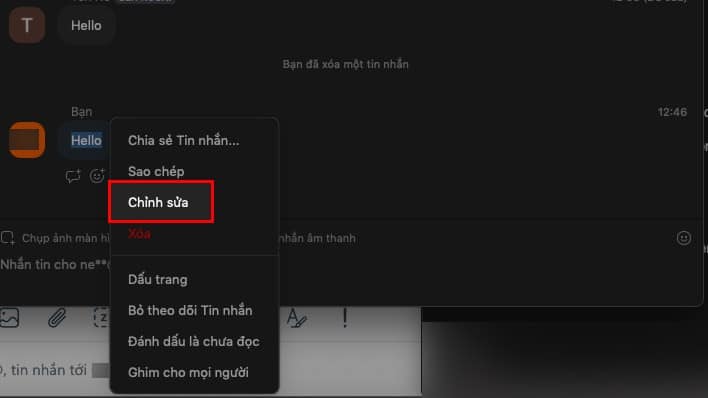
Bước 3: Tiến hành nhập nội dung mới > Chọn Lưu.
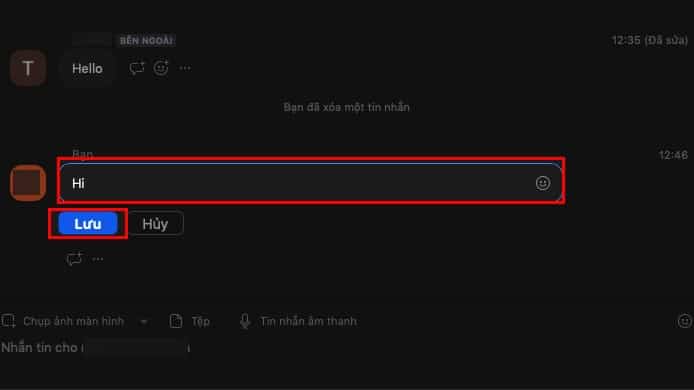
2.2. Cách xóa tin nhắn trên Zoom
Bước 1: Mở Zoom trên máy tính, chọn cuộc trò chuyện mà bạn muốn xóa tin nhắn trên Zoom > Nhấn vào biểu tượng 3 dấu chấm.
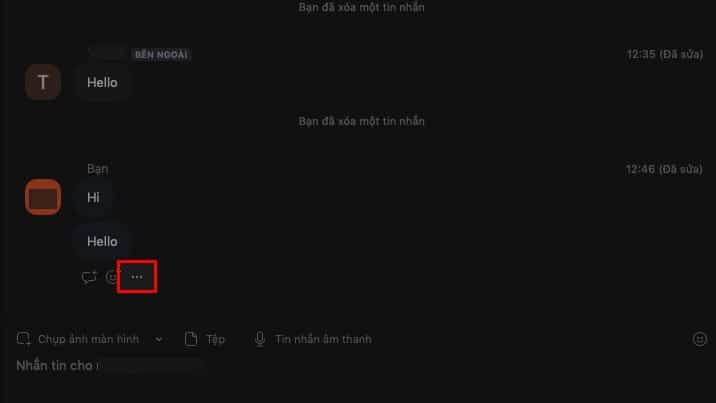
Bước 2: Chọn Xóa.
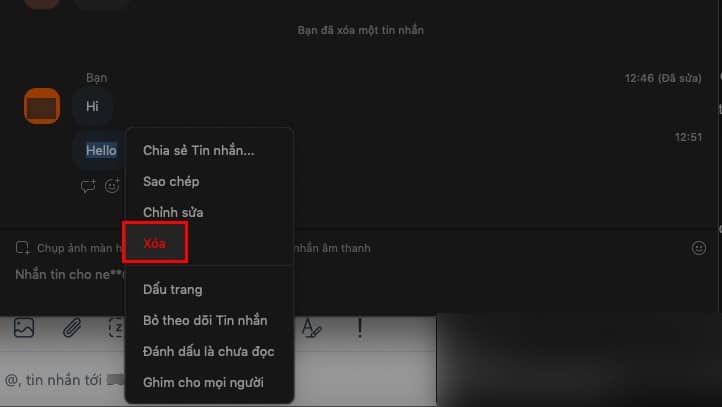
Bước 3: Chọn Xóa.
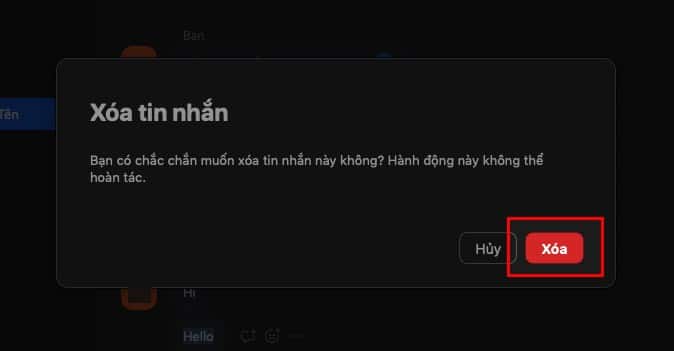
Lưu ý:
- Trên đây là các bước hướng dẫn xóa tin nhắn trên Zoom bằng điện thoại, máy tính. Bạn có thể thực hiện các bước tương tự để xóa tệp, gif, tin nhắn âm thanh, ảnh đã gửi trên Zoom.
- Sau khi bạn chỉnh sửa tin nhắn, người mà bạn gửi tin nhắn sẽ thấy thông báo Đã sửa tại tin nhắn mà bạn đã sửa nhưng không thể xem lịch sử chỉnh sửa tin nhắn của bạn và bạn cũng không thể xem lại lịch sử chỉnh sửa tin nhắn của chính bạn.
Bài viết trên đã hướng dẫn cho các bạn cách chỉnh sửa, xóa tin nhắn trên Zoom trên điện thoại, máy tính. Nếu bạn còn thắc mắc cần giải đáp hãy liên hệ ngay với chúng tôi.
Thông tin liên hệ với chúng tôi
CÔNG TY TNHH CUNG ỨNG NGỌC THIÊN
Tel: 028 777 98 999 – Hotline: 1900 099 978
Email: info@vnsup.com
Website: thietbihop.com









